资源管理器打开禁用
- 格式:docx
- 大小:16.14 KB
- 文档页数:1
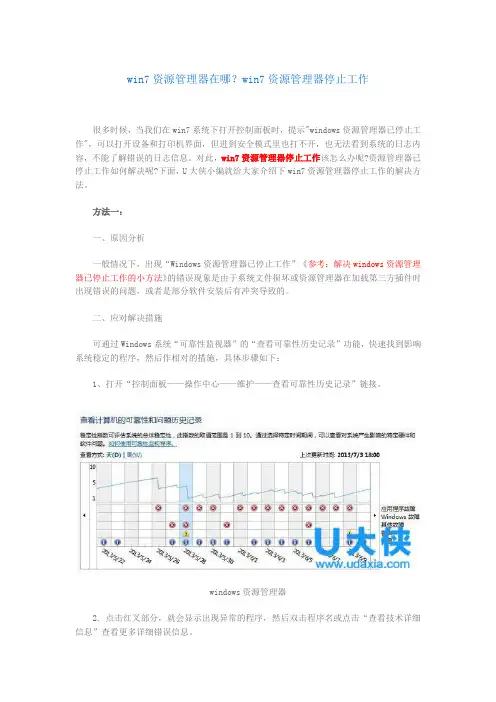
win7资源管理器在哪?win7资源管理器停止工作很多时候,当我们在win7系统下打开控制面板时,提示"windows资源管理器已停止工作",可以打开设备和打印机界面,但进到安全模式里也打不开,也无法看到系统的日志内容,不能了解错误的日志信息。
对此,win7资源管理器停止工作该怎么办呢?资源管理器已停止工作如何解决呢?下面,U大侠小编就给大家介绍下win7资源管理器停止工作的解决方法。
方法一:一、原因分析一般情况下,出现“Windows资源管理器已停止工作”《参考:解决windows资源管理器已停止工作的小方法》的错误现象是由于系统文件损坏或资源管理器在加载第三方插件时出现错误的问题,或者是部分软件安装后有冲突导致的。
二、应对解决措施可通过Windows系统“可靠性监视器”的“查看可靠性历史记录”功能,快速找到影响系统稳定的程序,然后作相对的措施,具体步骤如下:1、打开“控制面板——操作中心——维护——查看可靠性历史记录”链接。
windows资源管理器2. 点击红叉部分,就会显示出现异常的程序,然后双击程序名或点击“查看技术详细信息”查看更多详细错误信息。
windows资源管理器3、根据显示程序的名称及路径,把相应的软件卸载后,重新测试电脑是否恢复正常。
4、如果显示为其他进程或软件时,也是按照上面的方法进行操作,如果需要此软件可以到软件官方网站重新下载安装。
windows资源管理器5、如果“可靠性历史记录”里面内容为空,请确定以下几个系统日志相关的服务项是否是设置了自动启动,当前运行状态是“已启动”状态:Application InformationCOM+Event SystemComputer BrowserCryptographic ServicesWindows Event LogTask Schedulerwindows资源管理器方法二:步骤 1:启动系统配置实用程序1、使用具有管理员权限的帐户登录到计算机。

win7系统下为什么有一个文件夹打开后,Windows资源管理器总是停止工作的解决办法2011-10-09 12:57win7系统下,为什么有一个文件夹打开后,windows资源管理器总是停止工作,这是因为win7有媒体文件预览功能,而你那个文件夹里面有媒体文件不能预览或格式不准确,所以出现资源管理器总是停止工作的问题。
因为win7有媒体文件预览功能,而你那个文件夹里面有媒体文件不能预览或格式不准确,所以出现资源管理器总是停止工作的问题。
点击左下角之“开始”→选择右边的“控制面板”→选择“外观和个性化”→选择“文件夹选项”,在打开的对话框中切换到“查看”标签,然后在“高级设置”区域中拉动右侧的滑动块找到“始终显示图标,从不显示缩略图”,点击它前面之“□”(打√)然后按“确定”即可。
或者使用win7优化工具进行预览禁用优化。
Windows的任务管理器经常会罢工。
而产生罢工的原因有很多,面对这种情况,你应该及时进行全盘扫描,排除病毒和木马对系统的影响。
除此以外,还有可能因为组策略设置不当和注册表被修改而导致任务管理器无法正常使用,还在等什么?赶快让Win7任务管理器重新工作吧。
情况一、重新配置组策略很多情况下无法打开Win7任务管理器,都是由于在组策略中进行了关闭和禁止设置,因此对于组策略的禁止解除,可以解决绝大部分Win7任务管理器罢工的情况。
STEP1点击『开始』菜单。
点击“运行”并键入“gpedit.msc”。
在“组策略”中依次展开“本地计算机”策略/用户配置/管理模板/系统/Ctrl+Alt+Del 选项。
STEP2在该列表中打开删除“任务管理器” 的属性。
在属性中的“设置”选项卡中如果出现“已禁用”或“未配置”等选项,将其选择为“已开启”,确定后,Win7任务管理就能重新工作了。
情况二,修改注册表可能因为病毒或木马的影响,对注册表进行了修改,导致任务管理器无法正常运转,此时只需要进行注册表调整即可搞定。
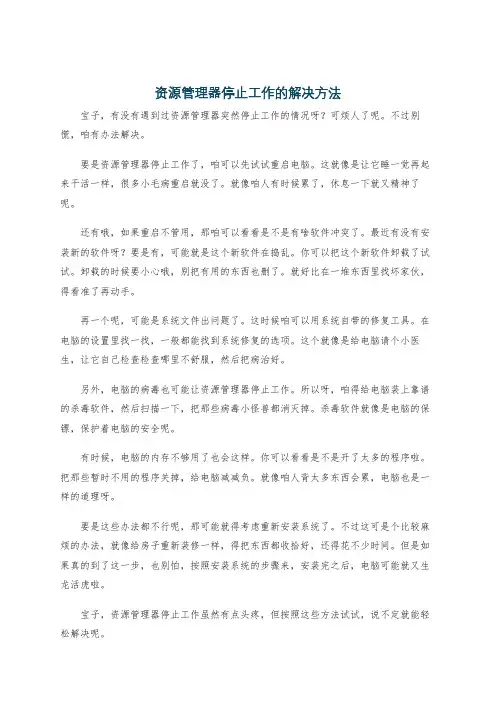
资源管理器停止工作的解决方法宝子,有没有遇到过资源管理器突然停止工作的情况呀?可烦人了呢。
不过别慌,咱有办法解决。
要是资源管理器停止工作了,咱可以先试试重启电脑。
这就像是让它睡一觉再起来干活一样,很多小毛病重启就没了。
就像咱人有时候累了,休息一下就又精神了呢。
还有哦,如果重启不管用,那咱可以看看是不是有啥软件冲突了。
最近有没有安装新的软件呀?要是有,可能就是这个新软件在捣乱。
你可以把这个新软件卸载了试试。
卸载的时候要小心哦,别把有用的东西也删了。
就好比在一堆东西里找坏家伙,得看准了再动手。
再一个呢,可能是系统文件出问题了。
这时候咱可以用系统自带的修复工具。
在电脑的设置里找一找,一般都能找到系统修复的选项。
这个就像是给电脑请个小医生,让它自己检查检查哪里不舒服,然后把病治好。
另外,电脑的病毒也可能让资源管理器停止工作。
所以呀,咱得给电脑装上靠谱的杀毒软件,然后扫描一下,把那些病毒小怪兽都消灭掉。
杀毒软件就像是电脑的保镖,保护着电脑的安全呢。
有时候,电脑的内存不够用了也会这样。
你可以看看是不是开了太多的程序啦。
把那些暂时不用的程序关掉,给电脑减减负。
就像咱人背太多东西会累,电脑也是一样的道理呀。
要是这些办法都不行呢,那可能就得考虑重新安装系统了。
不过这可是个比较麻烦的办法,就像给房子重新装修一样,得把东西都收拾好,还得花不少时间。
但是如果真的到了这一步,也别怕,按照安装系统的步骤来,安装完之后,电脑可能就又生龙活虎啦。
宝子,资源管理器停止工作虽然有点头疼,但按照这些方法试试,说不定就能轻松解决呢。
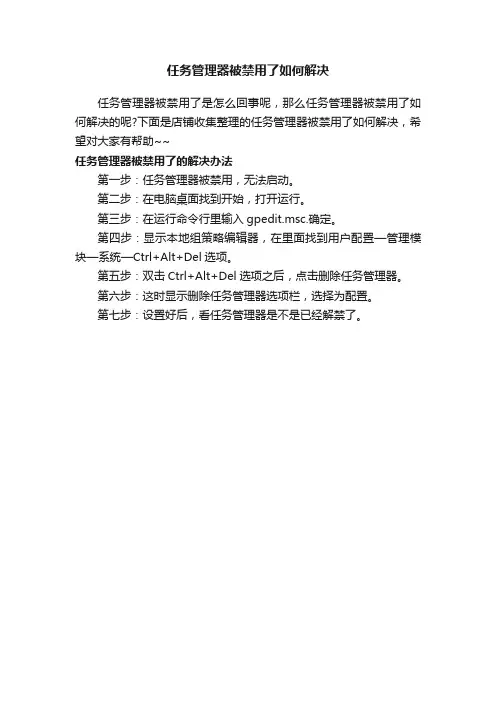
任务管理器被禁用了如何解决
任务管理器被禁用了是怎么回事呢,那么任务管理器被禁用了如何解决的呢?下面是店铺收集整理的任务管理器被禁用了如何解决,希望对大家有帮助~~
任务管理器被禁用了的解决办法
第一步:任务管理器被禁用,无法启动。
第二步:在电脑桌面找到开始,打开运行。
第三步:在运行命令行里输入gpedit.msc.确定。
第四步:显示本地组策略编辑器,在里面找到用户配置—管理模块—系统—Ctrl+Alt+Del选项。
第五步:双击Ctrl+Alt+Del选项之后,点击删除任务管理器。
第六步:这时显示删除任务管理器选项栏,选择为配置。
第七步:设置好后,看任务管理器是不是已经解禁了。
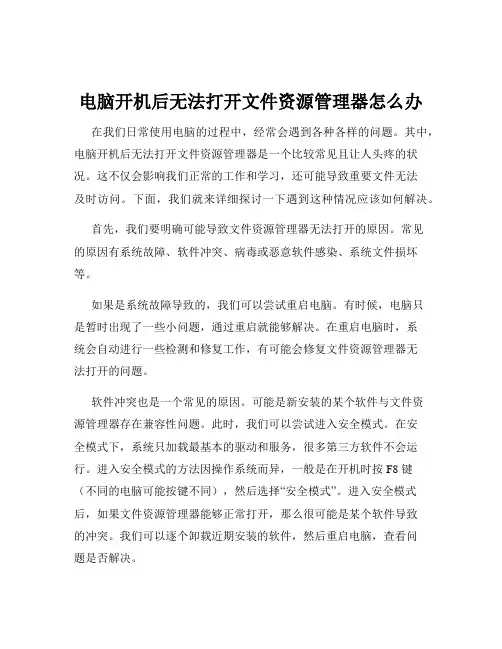
电脑开机后无法打开文件资源管理器怎么办在我们日常使用电脑的过程中,经常会遇到各种各样的问题。
其中,电脑开机后无法打开文件资源管理器是一个比较常见且让人头疼的状况。
这不仅会影响我们正常的工作和学习,还可能导致重要文件无法及时访问。
下面,我们就来详细探讨一下遇到这种情况应该如何解决。
首先,我们要明确可能导致文件资源管理器无法打开的原因。
常见的原因有系统故障、软件冲突、病毒或恶意软件感染、系统文件损坏等。
如果是系统故障导致的,我们可以尝试重启电脑。
有时候,电脑只是暂时出现了一些小问题,通过重启就能够解决。
在重启电脑时,系统会自动进行一些检测和修复工作,有可能会修复文件资源管理器无法打开的问题。
软件冲突也是一个常见的原因。
可能是新安装的某个软件与文件资源管理器存在兼容性问题。
此时,我们可以尝试进入安全模式。
在安全模式下,系统只加载最基本的驱动和服务,很多第三方软件不会运行。
进入安全模式的方法因操作系统而异,一般是在开机时按 F8 键(不同的电脑可能按键不同),然后选择“安全模式”。
进入安全模式后,如果文件资源管理器能够正常打开,那么很可能是某个软件导致的冲突。
我们可以逐个卸载近期安装的软件,然后重启电脑,查看问题是否解决。
病毒或恶意软件感染也可能导致文件资源管理器无法正常工作。
这时,我们需要使用杀毒软件进行全面扫描。
确保您的杀毒软件是最新版本,以提高检测和清除病毒的能力。
在扫描过程中,杀毒软件会检测并清除电脑中的病毒和恶意软件,修复可能被损坏的系统文件。
如果是系统文件损坏引起的问题,我们可以使用系统自带的修复工具。
比如,在 Windows 系统中,可以运行“sfc /scannow”命令。
这个命令会扫描系统文件,并自动修复损坏的文件。
需要注意的是,这个操作可能需要一些时间,请耐心等待。
还有一种情况,可能是用户配置文件出现了问题。
我们可以新建一个用户账户,然后切换到新账户,看看文件资源管理器是否能够正常打开。
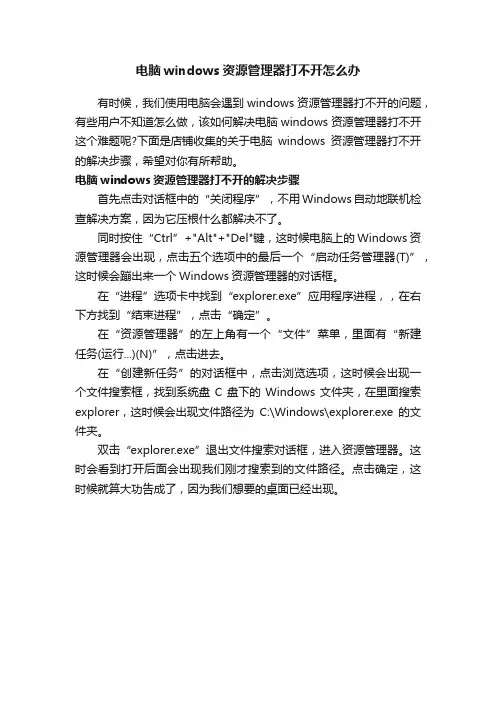
电脑windows资源管理器打不开怎么办
有时候,我们使用电脑会遇到windows资源管理器打不开的问题,有些用户不知道怎么做,该如何解决电脑windows资源管理器打不开这个难题呢?下面是店铺收集的关于电脑windows资源管理器打不开的解决步骤,希望对你有所帮助。
电脑windows资源管理器打不开的解决步骤
首先点击对话框中的“关闭程序”,不用Windows自动地联机检查解决方案,因为它压根什么都解决不了。
同时按住“Ctrl”+"Alt"+"Del"键,这时候电脑上的Windows资源管理器会出现,点击五个选项中的最后一个“启动任务管理器(T)”,这时候会蹦出来一个Windows资源管理器的对话框。
在“进程”选项卡中找到“explorer.exe”应用程序进程,,在右下方找到“结束进程”,点击“确定”。
在“资源管理器”的左上角有一个“文件”菜单,里面有“新建任务(运行...)(N)”,点击进去。
在“创建新任务”的对话框中,点击浏览选项,这时候会出现一个文件搜索框,找到系统盘C盘下的Windows文件夹,在里面搜索explorer,这时候会出现文件路径为C:\Windows\explorer.exe的文件夹。
双击“explorer.exe”退出文件搜索对话框,进入资源管理器。
这时会看到打开后面会出现我们刚才搜索到的文件路径。
点击确定,这时候就算大功告成了,因为我们想要的桌面已经出现。

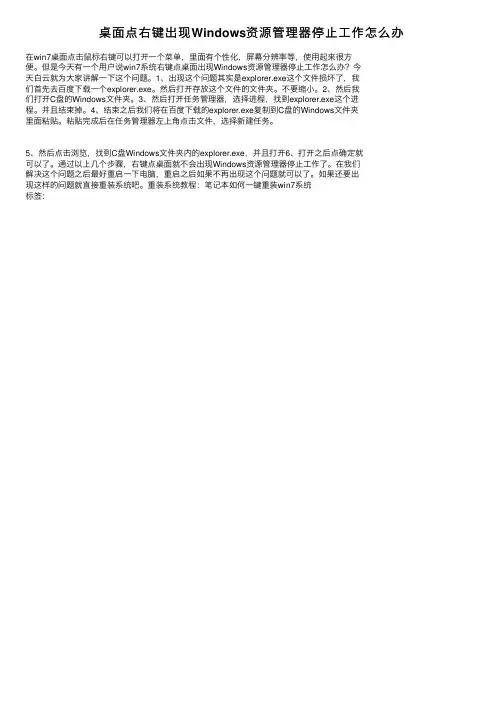
桌⾯点右键出现Windows资源管理器停⽌⼯作怎么办
在win7桌⾯点击⿏标右键可以打开⼀个菜单,⾥⾯有个性化,屏幕分辨率等,使⽤起来很⽅
便。
但是今天有⼀个⽤户说win7系统右键点桌⾯出现Windows资源管理器停⽌⼯作怎么办?今
天⽩云就为⼤家讲解⼀下这个问题。
1、出现这个问题其实是explorer.exe这个⽂件损坏了,我
们⾸先去百度下载⼀个explorer.exe。
然后打开存放这个⽂件的⽂件夹。
不要缩⼩。
2、然后我
们打开C盘的Windows⽂件夹。
3、然后打开任务管理器,选择进程,找到explorer.exe这个进
程。
并且结束掉。
4、结束之后我们将在百度下载的explorer.exe复制到C盘的Windows⽂件夹
⾥⾯粘贴。
粘贴完成后在任务管理器左上⾓点击⽂件,选择新建任务。
5、然后点击浏览,找到C盘Windows⽂件夹内的explorer.exe,并且打开
6、打开之后点确定就
可以了。
通过以上⼏个步骤,右键点桌⾯就不会出现Windows资源管理器停⽌⼯作了。
在我们
解决这个问题之后最好重启⼀下电脑,重启之后如果不再出现这个问题就可以了。
如果还要出
现这样的问题就直接重装系统吧。
重装系统教程:笔记本如何⼀键重装win7系统
标签:。
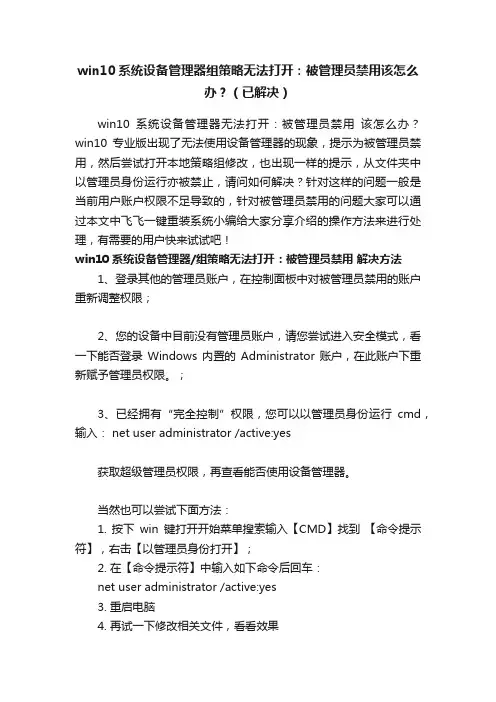
win10系统设备管理器组策略无法打开:被管理员禁用该怎么
办?(已解决)
win10系统设备管理器无法打开:被管理员禁用该怎么办?win10专业版出现了无法使用设备管理器的现象,提示为被管理员禁用,然后尝试打开本地策略组修改,也出现一样的提示,从文件夹中以管理员身份运行亦被禁止,请问如何解决?针对这样的问题一般是当前用户账户权限不足导致的,针对被管理员禁用的问题大家可以通过本文中飞飞一键重装系统小编给大家分享介绍的操作方法来进行处理,有需要的用户快来试试吧!
win10系统设备管理器/组策略无法打开:被管理员禁用解决方法
1、登录其他的管理员账户,在控制面板中对被管理员禁用的账户重新调整权限;
2、您的设备中目前没有管理员账户,请您尝试进入安全模式,看一下能否登录Windows 内置的Administrator 账户,在此账户下重新赋予管理员权限。
;
3、已经拥有“完全控制”权限,您可以以管理员身份运行cmd,输入: net user administrator /active:yes
获取超级管理员权限,再查看能否使用设备管理器。
当然也可以尝试下面方法:
1. 按下win键打开开始菜单搜索输入【CMD】找到【命令提示符】,右击【以管理员身份打开】;
2. 在【命令提示符】中输入如下命令后回车:
net user administrator /active:yes
3. 重启电脑
4. 再试一下修改相关文件,看看效果
以上便是飞飞系统给大家分享介绍的win10系统设备管理器/组策略无法打开:被管理员禁用的有效解决方法!
分享到:。

电脑开机后无法打开文件资源管理器怎么办在日常使用电脑的过程中,我们经常会遇到各种各样的问题。
其中,电脑开机后无法打开文件资源管理器是一个比较常见且令人头疼的情况。
这会严重影响我们的工作和学习效率,给我们带来诸多不便。
那么,当遇到这种情况时,我们应该如何解决呢?首先,我们需要明确的是,造成文件资源管理器无法打开的原因可能是多种多样的。
有可能是系统文件损坏、病毒或恶意软件的干扰、软件冲突,也有可能是系统设置出现了问题。
下面,我们将逐步分析可能的原因,并提供相应的解决办法。
一种可能的原因是系统文件损坏。
系统文件在电脑的正常运行中起着至关重要的作用,如果某些关键的系统文件损坏或丢失,就可能导致文件资源管理器无法正常打开。
在这种情况下,我们可以使用系统自带的工具来修复系统文件。
在 Windows 系统中,我们可以通过命令提示符来执行系统文件检查和修复操作。
按下“Win +R”组合键,打开“运行”对话框,输入“cmd”并按下回车键,以管理员身份运行命令提示符。
在命令提示符窗口中,输入“sfc /scannow”命令,然后按下回车键。
系统会自动扫描并修复损坏的系统文件。
这个过程可能需要一些时间,请耐心等待。
另一种常见的原因是病毒或恶意软件的感染。
病毒和恶意软件不仅会破坏系统文件,还可能会篡改系统设置,导致文件资源管理器无法正常工作。
为了解决这个问题,我们首先需要使用可靠的杀毒软件对电脑进行全面扫描。
确保您的杀毒软件是最新版本,然后进行全盘扫描。
如果扫描发现了病毒或恶意软件,按照杀毒软件的提示进行处理,将其清除或隔离。
在完成杀毒操作后,重新启动电脑,看看文件资源管理器是否能够正常打开。
软件冲突也可能是导致文件资源管理器无法打开的原因之一。
有时候,新安装的软件可能与系统或其他已安装的软件不兼容,从而引发问题。
如果您最近安装了新的软件,并且在安装后出现了文件资源管理器无法打开的情况,可以尝试卸载该软件,看看问题是否得到解决。
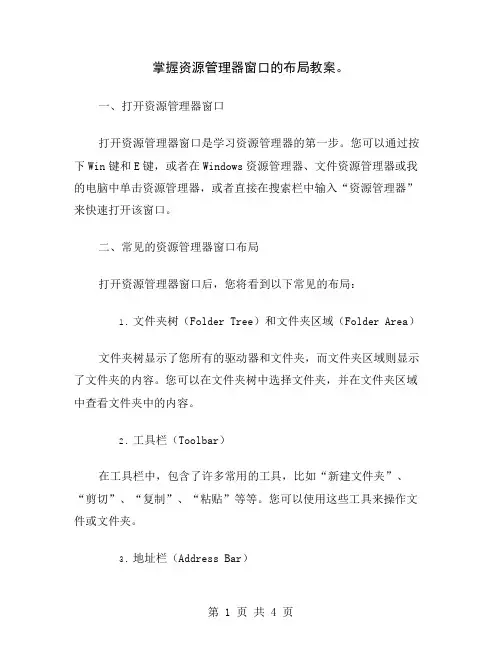
掌握资源管理器窗口的布局教案。
一、打开资源管理器窗口打开资源管理器窗口是学习资源管理器的第一步。
您可以通过按下Win键和E键,或者在Windows资源管理器、文件资源管理器或我的电脑中单击资源管理器,或者直接在搜索栏中输入“资源管理器”来快速打开该窗口。
二、常见的资源管理器窗口布局打开资源管理器窗口后,您将看到以下常见的布局:1.文件夹树(Folder Tree)和文件夹区域(Folder Area)文件夹树显示了您所有的驱动器和文件夹,而文件夹区域则显示了文件夹的内容。
您可以在文件夹树中选择文件夹,并在文件夹区域中查看文件夹中的内容。
2.工具栏(Toolbar)在工具栏中,包含了许多常用的工具,比如“新建文件夹”、“剪切”、“复制”、“粘贴”等等。
您可以使用这些工具来操作文件或文件夹。
3.地址栏(Address Bar)地址栏显示了您当前所在文件夹的路径。
您可以使用地址栏来快速切换文件夹。
4.详细信息视图(Details View)详细信息视图会显示文件或文件夹的详细信息,包括文件名、修改日期和文件大小等等。
您可以使用详细信息视图来更轻松地管理文件和文件夹。
三、如何使用资源管理器窗口?了解资源管理器的布局后,让我们了解如何使用该窗口:1.打开文件夹要打开一个文件夹,只需单击文件夹树中的文件夹,文件夹区域中的内容就会更新为您选择的文件夹的内容。
2.切换详细信息视图如果您想要查看文件或文件夹的详细信息,只需选择详细信息视图。
在资源管理器窗口中,在文件夹区域的任何位置右键单击然后选择“详细信息”视图。
3.操作文件和文件夹要操作文件或文件夹,您可以使用工具栏中的工具。
例如,要将文件夹剪切到另一个文件夹,只需选择文件夹,然后单击“剪切”按钮。
导航到另一个文件夹,然后单击“粘贴”按钮。
4.更改文件和文件夹名要更改文件或文件夹的名称,只需右键单击文件或文件夹,然后选择“重命名”。
输入新的名称,然后按Enter键。
电脑资源管理器打不开怎么办推荐文章百度云资源下载链接不存在怎么办热度:百度云无法下载的解决方法热度:迅雷资源被举报无法加速离线下载怎么办热度:迅雷下载过程中提示资源不足怎么办热度: U盘拒绝访问的解决方法步骤详解热度:双击任务栏的资源管理器时,打不开,提示:该文件没有与之关联的程序来执行操作。
请安装一个程序、或者、已经安装程序,请在“默认程序”控制面板中创建关联。
这是怎么回事呢?下面是店铺给大家整理的一些有关电脑资源管理器打不开的解决方法,希望对大家有帮助!电脑资源管理器打不开的解决方法一右键桌面空白处 - 新建 - 快捷方式(S);在打开的创建快捷方式窗口,请键入对象的位置(T)中输入:%SystemRoot%\explorer.exe /e, ::{20D04FE0-3AEA-1069-A2D8-08002B30309D}或者:%SystemRoot%\explorer.exe,点击下一步;我们在弹出的窗口的键入该快捷方式的名称(T)中输入:资源管理器,点击:完成;这时我们可以看到计算机桌面上出现一个资源管理器的图标,把图标拖入任务栏就可以了。
电脑资源管理器打不开的解决方法二左手按住Shift键,鼠标单击资源管理器图标,在弹出和下拉菜单中点击:属性;我们在打开的资源管理器属性窗口的目标(T)栏中输入:%SystemRoot%\explorer.exe,再点击:确定,资源管理器恢复正常。
电脑资源管理器打不开的解决方法三打开记事本,输入:Windows Registry Editor Version 5.00[HKEY_CLASSES_ROOT\exefile\shell\runasuser\command] "DelegateExecute"="{ea72d00e-4960-42fa-ba92-7792a7944c1d}"[HKEY_CLASSES_ROOT\Folder\shell\explore\command]"DelegateExecute"="{11dbb47c-a525-400b-9e80-a54615a090c0}"[HKEY_CLASSES_ROOT\Folder\shell\opennewprocess\comm and]"DelegateExecute"="{11dbb47c-a525-400b-9e80-a54615a090c0}"[HKEY_CLASSES_ROOT\Folder\shell\opennewindow\comma nd]"DelegateExecute"="{11dbb47c-a525-400b-9e80-a54615a090c0}"__________________________________________________________上述文字翻译一下为:Windows注册表编辑器5版[ hkey_classes_root \文件\壳runasuser \命令]“delegateexecute”=“{ ea72d00e-4960-42fa-ba92-7792a7944c1d }”[ hkey_classes_root \文件夹\ \ \命令]探讨壳”delegateexecute”=“{ 11dbb47c-a525-400b-9e80-a54615a090c0}”[ hkey_classes_root \文件夹壳opennewprocess \命令]“delegateexecute”=“{ 11dbb47c-a525-400b-9e80-a54615a090c0}”“[ hkey_classes_root \文件夹壳opennewwindow \命令]“delegateexecute”=“{11dbb47c-a525-400b-9e80-a54615a090c0}”我们点击记事本左上角的文件- 另存为,在打开的另存为窗口点击:桌面,并在文件名(N)栏中输入资源管理器.reg,再点击:保存;这时计算机桌面会保存有一个资源管理器的注册文件,我们双击资源管理器图标;在弹出的注册表编辑器窗口,我们点击:是(Y);资源管理器注册表文件添加成功,我们点击:确定。
如何打开资源管理器资源管理器启动方法大全“资源管理器”是Windows 系统提供的资源管理工具,我们可以用它查看本台电脑的所有资源,特别是它提供的树形的文件系统结构,使我们能更清楚、更直观地认识电脑的文件和文件夹,这是“我的电脑”所没有的。
在实际的使用功能上“资源管理器”和“我的电脑”没有什么不一样的,两者都是用来管理系统资源的,也可以说都是用来管理文件的。
另外,在“资源管理器”中还可以对文件进行各种操作,如:打开、复制、移动等。
下面一起来看看如何打开资源管理器的方法。
资源管理器启动方法法一:双击桌面资源管理器快捷方式图标;法二:单击任务栏资源管理器快捷方式图标;法三:右击任务栏上“开始”按钮—>选择“资源管理器”法四:右击桌面上“我的电脑”、“我的文档”、“网上邻居”、“回收站”等系统图标,从快捷菜单中选择“资源管理器”命令;法四:在“开始”菜单—>程序—>附件中选择“资源管理器”。
法五:快捷键:winkey+e法六:在“我的电脑”窗口中,单击工具栏上的“文件夹”按钮。
资源管理器的组成(1)左窗口● 左窗口显示各驱动器及内部各文件夹列表等。
● 选中(单击文件夹)的文件夹称为当前文件夹,此时其图标呈打开状态,名称呈反向显示。
● 文件夹左方有+标记的表示该文件夹有尚未展开的下级文件夹,单击+可将其展开(此时变为-),没有标记的表示没有下级文件夹。
(2)右窗口● 右窗口显示当前文件夹所包含的文件和下一级文件夹。
● 右窗口的显示方式可以改变:右击或选择菜单查看—>大图标、小图标、列表、详细资料或缩略图。
● 右窗口的排列方式可以改变:右击或选择菜单排列图标—>按名称、按类型、按大小、按日期或自动排列。
(3)窗口左右分隔条: 拖动可改变左右窗口大小。
(4)菜单栏、状态栏、工具栏Win键(印有Windows标志的那个按键,在键盘的左下方。
) 在现在的键盘的两边有一个标着Windows图标Windows键,简称为Win键。
windows资源管理器停止工作Windows资源管理器也被称为文件资源管理器,是Windows操作系统中的一个重要组件,用于管理操作系统中的文件和文件夹。
但是有时候,Windows资源管理器可能会出现停止工作的问题,这给用户带来了不便。
本文将探讨Windows资源管理器停止工作的可能原因及解决方法。
一、什么是Windows资源管理器停止工作?当我们打开Windows资源管理器时,它会显示我们计算机中的文件和文件夹。
然而,有时候Windows资源管理器会突然崩溃,导致我们无法访问文件和文件夹。
此时,我们将无法进行文件的复制、粘贴、删除等操作,也无法打开和浏览文件夹。
这就是所谓的Windows资源管理器停止工作。
二、Windows资源管理器停止工作的可能原因1. 第三方软件冲突:某些第三方软件可能会与Windows资源管理器发生冲突,导致其停止工作。
2. 损坏的系统文件:如果Windows资源管理器所需的系统文件损坏或丢失,也会导致其停止工作。
3. 病毒或恶意软件感染:计算机受到病毒或恶意软件感染时,Windows资源管理器可能会停止工作。
4. 配置错误:配置错误也可能导致Windows资源管理器停止工作。
三、解决Windows资源管理器停止工作的方法1. 重新启动计算机:有时候,Windows资源管理器停止工作只是某个临时问题,通过重新启动计算机可以解决。
2. 关闭第三方软件:关闭一些可能与Windows资源管理器冲突的第三方软件,然后再打开Windows资源管理器,看是否可以正常工作。
3. 运行系统文件检查工具:可以使用Windows自带的系统文件检查工具来检查并修复损坏的系统文件,以解决Windows资源管理器停止工作的问题。
4. 扫描病毒:运行杀毒软件对计算机进行全盘扫描,查找并清除可能感染计算机的病毒或恶意软件。
5. 重置Windows资源管理器设置:通过重置Windows资源管理器的设置,可以恢复其默认设置,解决一些由于配置错误导致的问题。
电脑打开计算机资源管理器时提示错误怎么办当我们打开计算机资源管理器时,如果遇到错误提示,可能是由于多种原因引起的。
下面是一些常见的错误提示及其解决方法:1."资源管理器无响应"错误\n这种错误通常是由于资源管理器卡死或出现了问题导致的。
解决方法如下:- 重启资源管理器:按下Ctrl+Shift+Esc组合键打开任务管理器,找到"Windows资源管理器"进程,右键点击并选择"结束任务",然后在"文件"菜单中选择"运行新任务",输入"explorer.exe"并点击"确定"。
- 清除资源管理器缓存:按下Win+R组合键打开运行窗口,输入"%temp%"(不含引号)并点击"确定",然后删除全部文件和文件夹。
- 检查系统文件完整性:按下Win+X组合键打开快捷菜单,选择"命令提示符(管理员)",输入"sfc /scannow"(不含引号),按下回车键,等待系统扫描并修复问题。
2."访问被拒绝"错误\n这种错误通常是由于权限问题导致的。
解决方法如下:-以管理员身份运行资源管理器:鼠标右键点击资源管理器的图标,选择"以管理员身份运行"。
- 检查用户账户控制(UAC)设置:按下Win+R组合键打开运行窗口,输入"control"(不含引号)并点击"确定",在控制面板中选择"用户帐户",然后点击"更改用户账户控制设置",将滑动按钮调至最低级别,点击"确定"保存更改。
3."文件或目录不存在"错误\n这种错误通常是由于文件或目录已被删除、移动或重命名导致的。
Windows资源管理器卡死(未响应)的解决办法前⼏天笔记本出现⼀个莫名其妙的问题,不胜其扰,具体表现如下:A、打开资源管理器(我的电脑)时,会出现“正在处理它”的Loading提⽰,且地址栏会出现绿⾊进度条,进度条⼀般会持续⼏分钟(不影响进⼊分区)。
B、资源管理器⾸页的盘符图标、快捷⽂件夹图标经常要等10多秒才加载出来。
C、进⼊C/D/E任意分区,在任何⽂件、⽂件夹、空⽩区域点击右键,马上卡死,未响应,必须重启explorer.exe。
D、电脑上的其他功能、软件都完全正常。
先给我的最终解决⽅案:之前我在资源管理器的“快速访问”中添加了对局域⽹某台测试服务器\\192.168.xx.xx\d$的快速访问链接,后来我清除了windows管理的凭据,导致“快速访问”中的\\192.168.xx.xx\d$⽆法访问,为什么对右键有影响我就不清楚了。
最终我删除了\\192.168.xx.xx\d$这个快速访问,问题KO。
如果您的原因跟我的不⼀样,或者有兴趣可以看下排查解决之旅:1、参考问题A,判断应该是⽹络问题,尝试断开⽹络连接 —— 扑街。
2、继续第1步,禁⽤⽹卡 —— 竟然解决了可是饮鸩⽌渴的事情可不能搞哇,继续。
3、扫描、清理、杀毒 —— 扑街(电脑⼀切正常)。
4、尝试更新/重装⽹卡驱动 —— 扑街(这个事google到境外站普遍的解决⽅案,对我完全没⽤)。
5、进⼊安全模式试试 —— 扑街。
6、尝试卸载可能跟资源管理器相关的软件(如EveryThing、BeyondCompare等等) —— 扑街。
7、尝试更新/重装其他驱动 —— 扑街。
8、找运维查看防⽕墙等安全设备⽇志,看看是否被⾁鸡或被攻击 —— 扑街(⼀切正常)。
9、到现在我已经受不了了,明知道是⽹络引起的问题,但是就是不知道问题出在哪⾥,准备撑⼏天⼲完活重装系统。
10、昨天远程到192.168.xx.xx那台我做了快速访问的测试机,偶然间测试机上的360安全提⽰来⾃192.168.z.z(我的IP)的共享暴⼒破解尝试。
两种办法
一
1、点击“开始”菜单,点击“运行”并键入gpedit.msc
2、在“组策略”中依次展开"本地计算机"策略/用户配置/管理模板/系统/Ctrl+Alt+Del 选项4、在该列表中打开删除“任务管理器” 的属性5、在删除“任务管理器”属性中的“设置”选项卡中点选“已禁用”或“未配置”单选项,确定。
该策略的效果为,“任务栏”上的右键菜单上的“任务管理器”呈不可点击状,而按下组合键Ctrl+Alt+Del之后会弹出题目为“任务管理器”的对话框,内容是“任务管理器已被系统管理员停用”。
二
1、点击开始,点击“运行”并键入regedit后确定
2、在“注册表编辑器”中依次展HKEY_CURRENT_USER\Software\Microsoft\Windows\CurrentVersion\Policies\ 在该注册表项下建立名为System 的项(如在Policies分支下已有System项,则无须此步骤)在System项下建立名为DisableTaskMgr的“字串符值”或者“DWORD值”
键值为1则禁止任务管理器,键值为0则不禁止。